Trước tiên, hãy đảm bảo rằng bạn đã cài đặt thành công Ginee Chat cho Windows và chúng tôi khuyên bạn nên dùng Windows 10 để sử dụng Ginee Chat.
Nhưng đối với người dùng Windows 7, trước khi cài đặt Ginee Chat, để việc sử dụng Ginee Chat trở nên lý tưởng hơn, vui lòng làm theo các bước sau
- Nhấp chuột phải vào biểu tượng GineeChat. Sau đó, nhấp vào menu “Thuộc tính”.
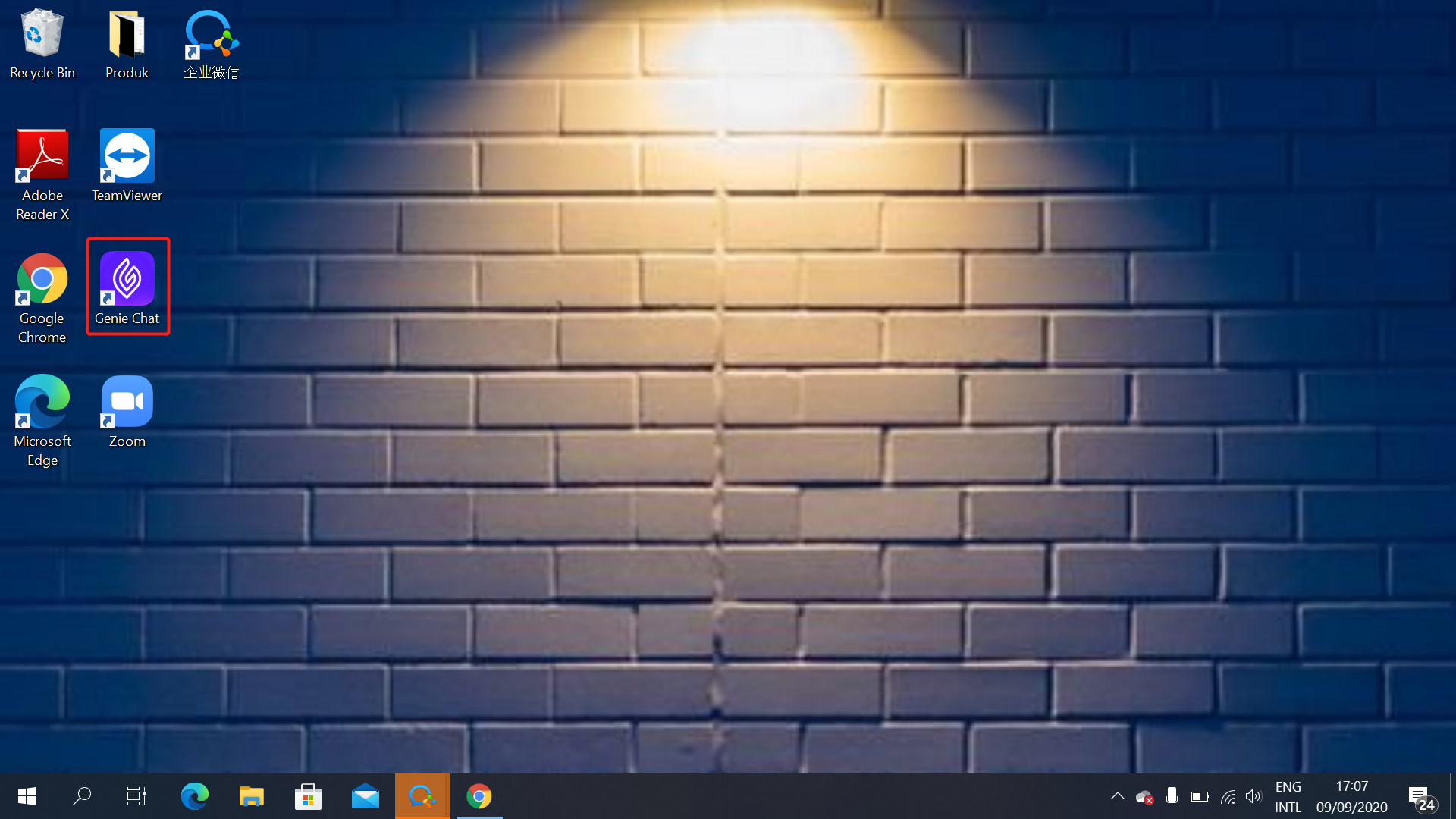
2. Sau khi nhấp vào “Thuộc tính”, bạn sẽ được chuyển đến menu cài đặt của GineeChat
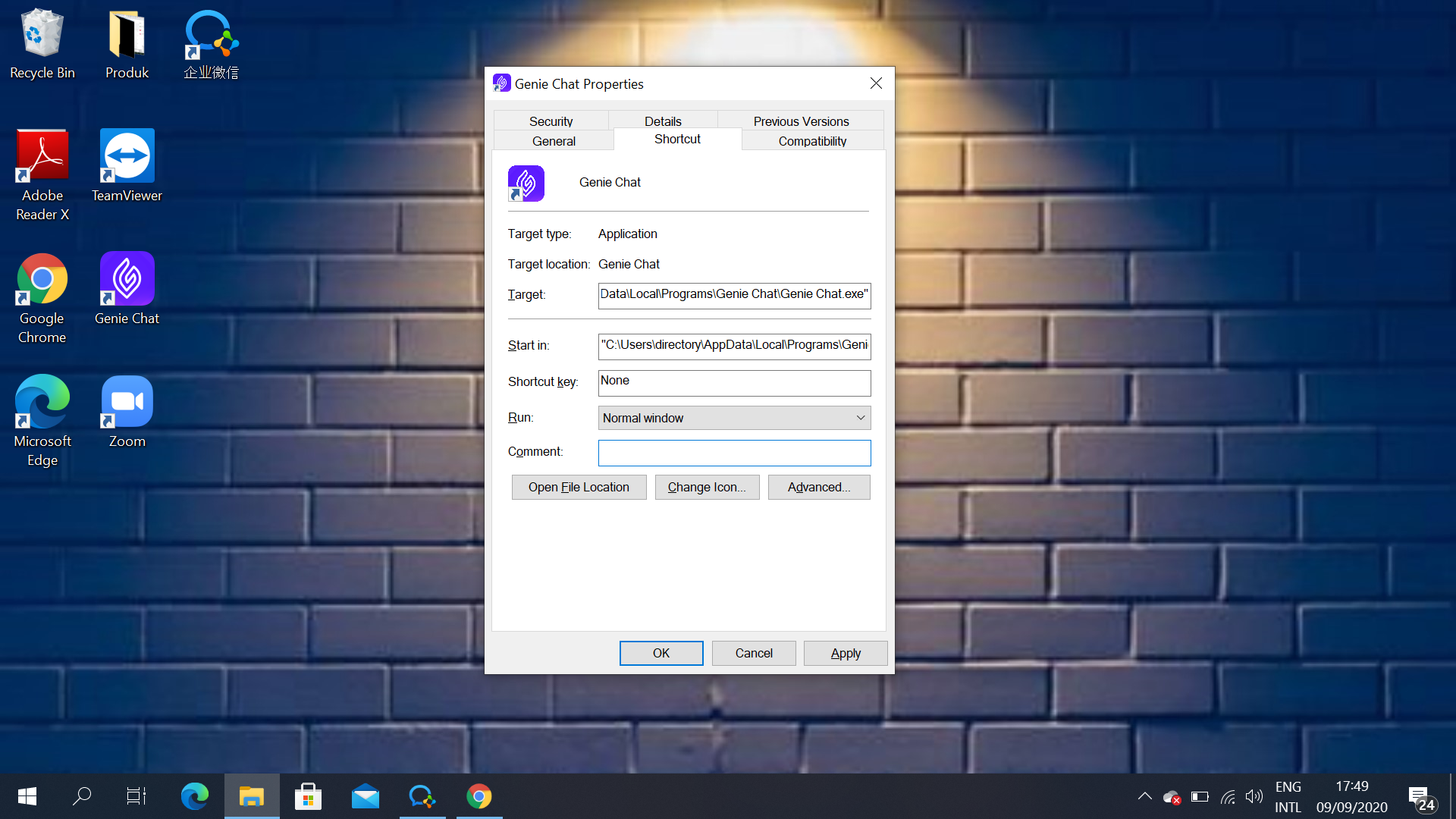
3. Thông tin sau sẽ được hiển thị trong cột “Mục tiêu”“ “C:UsersDirectoryAppDataLocalProgramsGinee ChatGinee Chat.exe” ,”, Vui lòng thêm vào đuôi−−disable−gpu:“ C:UsersDirectoryAppDataLocalProgramsGinee ChatGinee Chat.exe(khoảng cách)−−disable−gpu
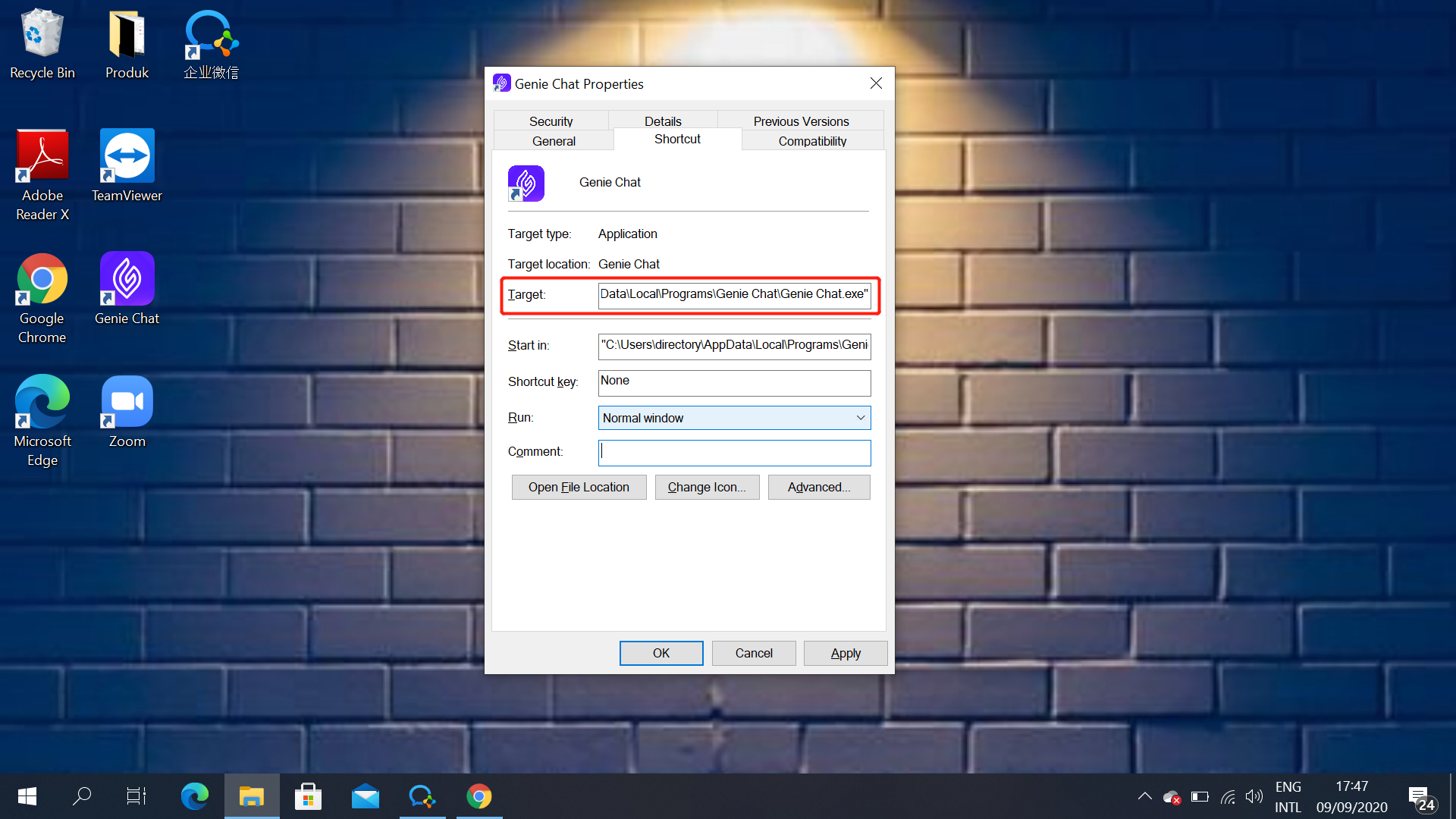
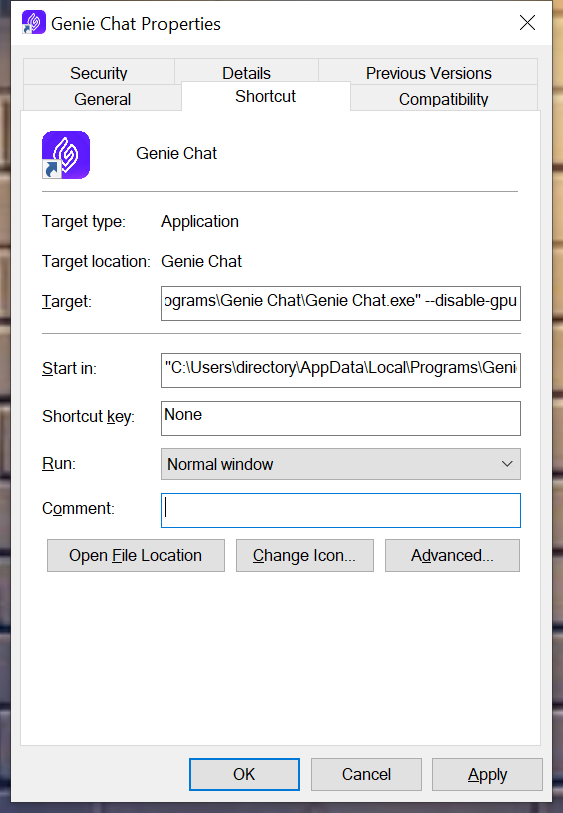
4. Ginee Chat。Sau khi thêm xong, hãy nhấp vào “OK”, và sau đó bạn có thể thử thao tác Ginee Chat.
* Nếu bạn gặp sự cố khi sử dụng Ginee Chat, vui lòng làm theo các bước trên; nếu bạn đã làm theo các bước trên nhưng vẫn gặp sự cố, vui lòng liên hệ với nhóm hỗ trợ người bán của chúng tôi.
* Chỉ người dùng Windows 7 nên sử dụng phương pháp trên. Nếu bạn đang sử dụng Windows mới nhất và gặp sự cố khi sử dụng Ginee Chat, vui lòng liên hệ với nhóm hỗ trợ người bán của chúng tôi.
* Ở đây, chúng tôi khuyên bạn nên nâng cấp Windows lên OS 8 hoặc OS 10 để có kết quả tốt hơn.


 Ginee
Ginee
 15-6-2021
15-6-2021


